Odnoklassniki में फ़ोटो कैसे जोड़ें? साइट के पुराने समय के लोगों के लिए, जो पहले से ही इसे अपने हाथ के पिछले हिस्से की तरह जानते हैं, यह मुश्किल नहीं होगा। लेकिन शुरुआती अभी भी लोकप्रिय सोशल नेटवर्क की विशालता में खो सकते हैं। वास्तव में, यह प्रक्रिया काफी सरल है, और कोई भी उपयोगकर्ता इसे संभाल सकता है।
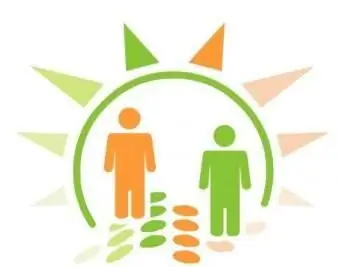
तो, Odnoklassniki में फ़ोटो कैसे जोड़ें?
शुरू करने के लिए, वांछित तस्वीरें आपके कंप्यूटर पर पहले से ही होनी चाहिए, और आपको यह जानना होगा कि वे किस फ़ोल्डर में हैं। आप उन्हें बस अपने डेस्कटॉप पर भी ले जा सकते हैं। ऐसा करने के लिए, फ़ोटो के साथ फ़ोल्डर खोलें और आवश्यक लोगों को माउस से खींचें।
अब हम अपने पेज पर जाते हैं और यह पता लगाना शुरू करते हैं कि Odnoklassniki पर फोटो कैसे अपलोड करें। इसे दो तरीकों से किया जा सकता है। तथ्य यह है कि वहां सभी तस्वीरें व्यक्तिगत और आपके द्वारा बनाए जाने वाले एल्बम से फ़ोटो में विभाजित हैं।
विधि संख्या 1. यदि आप व्यक्तिगत तस्वीरें जोड़ते हैं
बाईं ओर अपने पेज पर, "एक व्यक्तिगत फोटो जोड़ें" अनुभाग पर जाएं। आपके सामने आपके कंप्यूटर में फोल्डर वाली एक विंडो खुलेगी, आपको जो फोटो चाहिए वो ढूंढे,इसे चुनें और "ओपन" बटन पर क्लिक करें।

उसके बाद, आपका फोटो सर्वर पर अपलोड हो जाएगा, और आप स्वचालित रूप से "टैग फ्रेंड्स एंड ऐड ए डिस्क्रिप्शन" सेक्शन में जाएंगे। वहां आप अपनी फोटो पर हस्ताक्षर कर सकते हैं और उसमें जो भी है उसे टैग कर सकते हैं।
वैसे, बाद में आप अपने सिग्नेचर और मार्क्स को फ्री में एडिट कर सकते हैं। और एक और बात: यह "व्यक्तिगत तस्वीरें" खंड से है कि छवियों को मुख्य पृष्ठ पर स्थापित किया जाता है, यह एल्बम से नहीं किया जा सकता है।
विधि संख्या 2. "फोटो एलबम" अनुभाग में ओडनोक्लास्निकी में फोटो कैसे जोड़ें?
मुख्य पृष्ठ पर आपके अंतिम नाम के तहत (यह सिर्फ एक पहला नाम या कुछ भी हो सकता है) अनुभागों के साथ एक पंक्ति है। फोटो पर जाएं। यहां आप व्यक्तिगत चित्र जोड़ सकते हैं और अपने स्वयं के एल्बम बना सकते हैं।
अगर आप एक एल्बम बनाना चाहते हैं, तो "फोटो एल्बम" टैब पर क्लिक करें, फिर "फोटो एल्बम बनाएं" आइकन पर। आपके सामने एक विंडो दिखाई देगी जहां आप एक नाम लिख सकते हैं और उन लोगों को चिह्नित कर सकते हैं जो इसे देख सकते हैं। "सहेजें" पर क्लिक करें और आवश्यक चित्र जोड़ें, जैसा कि पहले बताया गया है।
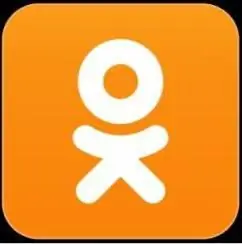
अभी बहुत समय पहले Odnoklassniki में वीडियो जोड़ना संभव नहीं हुआ था। सिद्धांत रूप में, यह पहले किया जा सकता था, लेकिन आपको अपनी वीडियो फ़ाइल को किसी अन्य संसाधन (विशेष रूप से इसके लिए डिज़ाइन किया गया) पर रखना था, और इस फ़ाइल का केवल एक लिंक Odnoklassniki में जोड़ा गया था, और इसे देखने की क्षमता बनी रही।
अब यह बहुत आसान है। शीर्ष पर अपने पृष्ठ पर, एक मोटा खोजेंसूचीबद्ध अनुभागों के साथ नारंगी पट्टी, "वीडियो" पर जाएं। खुलने वाले पृष्ठ पर, ऊपरी बाएँ कोने में, "वीडियो जोड़ें" बटन पर क्लिक करें। एक विंडो दिखाई देती है जिसमें आपको वांछित वीडियो का चयन करने की आवश्यकता होती है, इसे चुनें और "ओपन" बटन पर क्लिक करें। अगली विंडो में, आप अपनी फ़ाइल को एक नाम, विवरण दें, कीवर्ड डालें और "सहेजें" पर क्लिक करें। आपकी वीडियो फ़ाइल सर्वर पर अपलोड हो जाएगी। अब आप इसे "मेरा वीडियो" अनुभाग में देख सकते हैं, जो आपको "वीडियो जोड़ें" बटन के नीचे बाईं ओर मिलेगा।
यह इस सवाल का जवाब है कि ओडनोकलास्निक में एक फोटो कैसे जोड़ा जाए, साथ ही एक वीडियो भी। सब कुछ काफी सरल है, और इसके लिए विशेष ज्ञान की आवश्यकता नहीं है, आपको इसे केवल एक बार स्वयं करने की आवश्यकता है। वैसे, आप उसी तरह कुछ दिलचस्प या मजेदार तस्वीरें जोड़ सकते हैं और उनके साथ एल्बम बना सकते हैं, उदाहरण के लिए, बधाई के लिए। और फिर अपने दोस्तों को किसी एक पोस्टकार्ड पर इस तरह से नए साल या जन्मदिन की बधाई देते हुए चिह्नित करें।






